Иногда бывает необходимо записать звонок по FaceTime. Это можно делать, чтобы не забыть содержание разговора, записать важные моменты или просто показать беседу кому-то еще.
Есть сразу несколько способов записать разговор по FaceTime на iPhone и Mac.


1. Записать видео на iPhone без звука
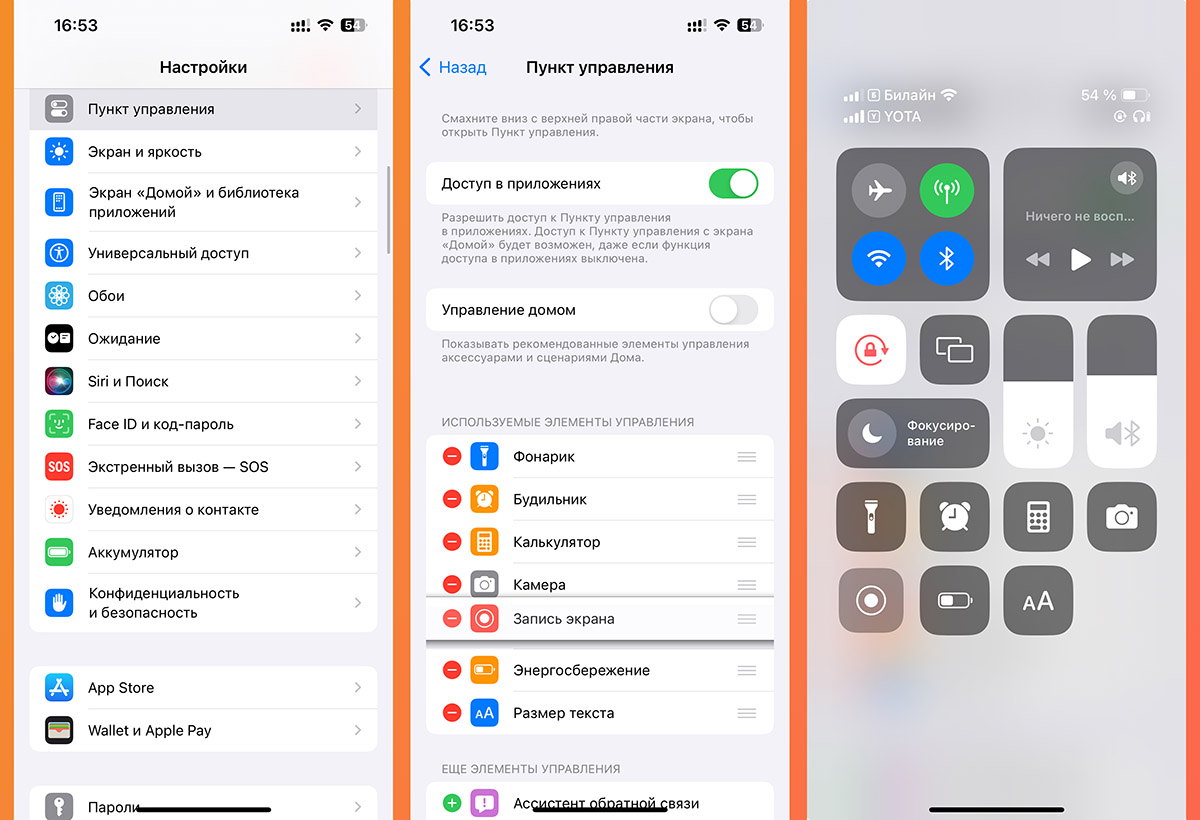
Стандартная опция захвата экрана в iOS позволяет записать все происходящее на смартфоне. Если делать это во время звонка по FacTime, то звук записываться не будет. Фишку можно использовать, например для записи демонстрации экрана или при показе жилья по FaceTime.
Для записи нужно сделать следующее:




Готовая запись сохранится в приложении Фото.
2. Записать через QuickTime на Mac
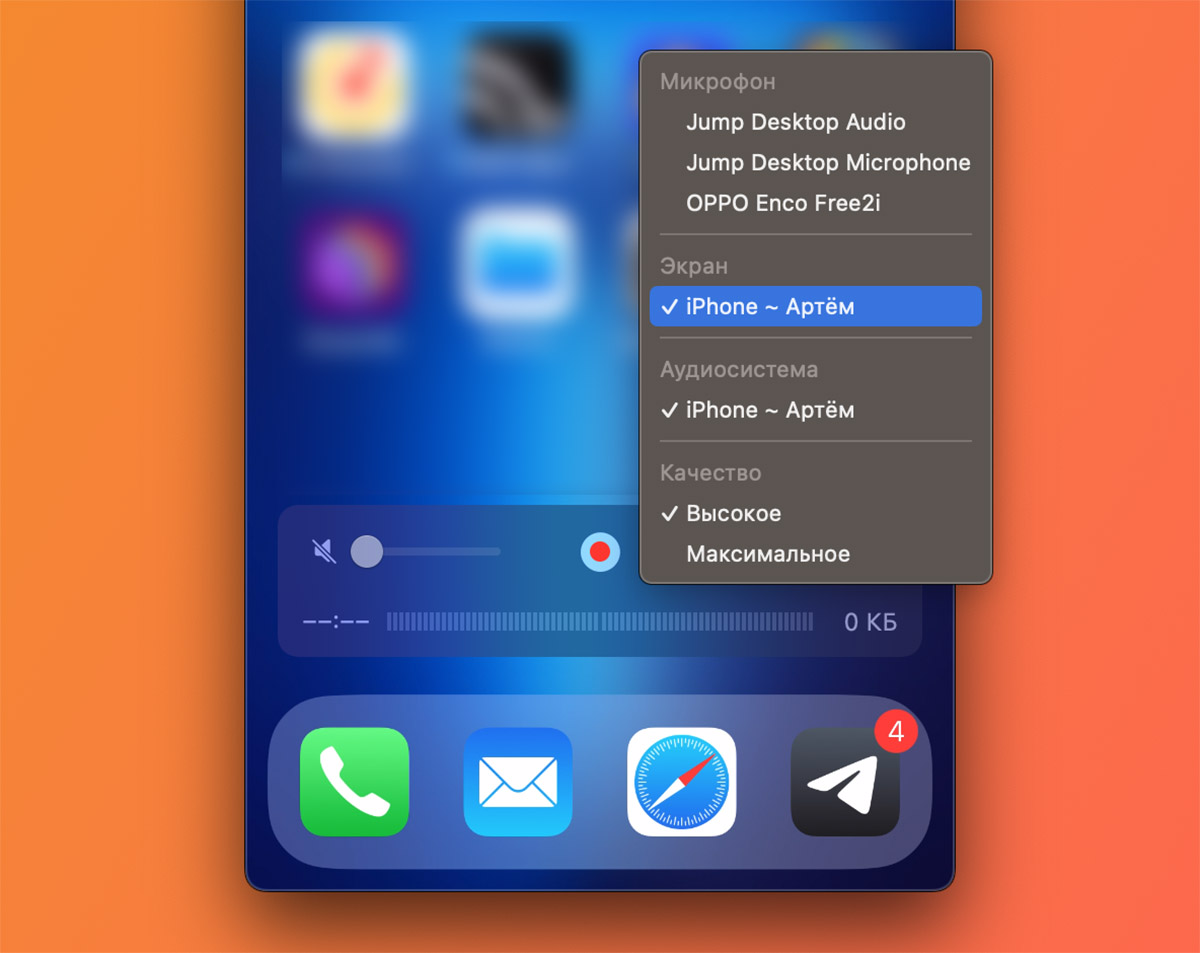
Запись уже со звуком можно реализовать, если поблизости есть компьютер Mac.




После окончания записи нужно будет указать место сохранение видеозаписи на компьютере.
3. Записать через захват экрана на Mac
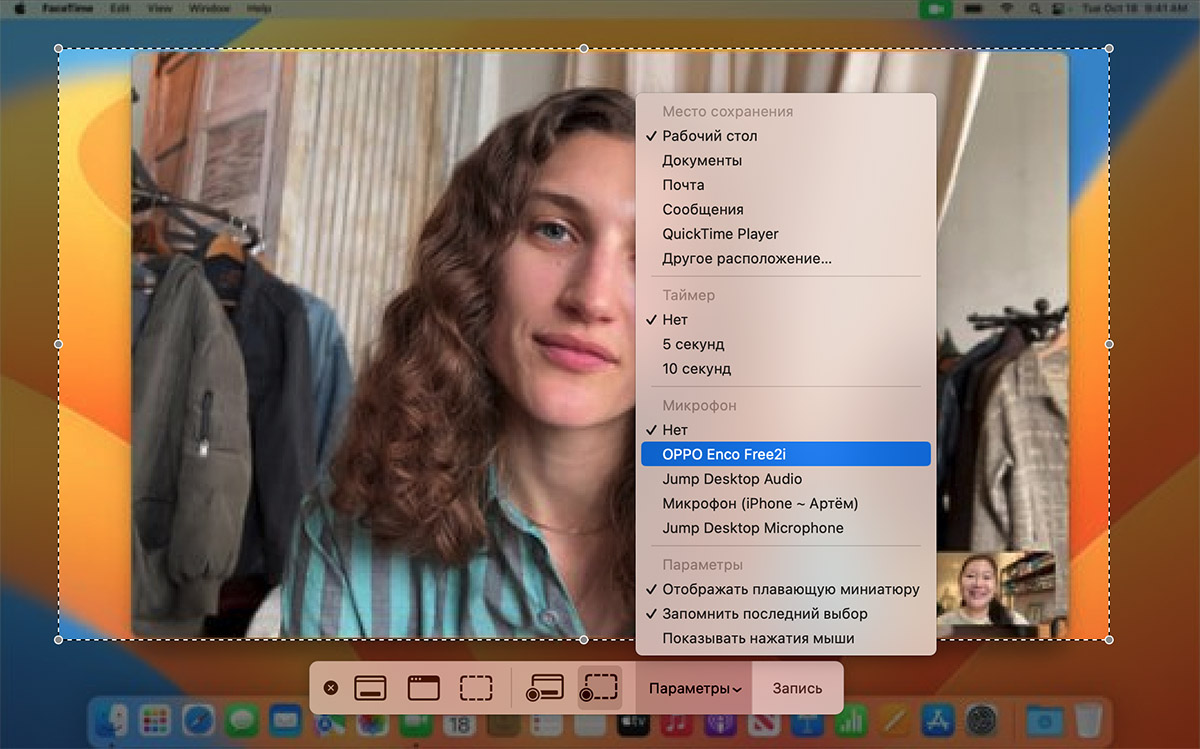
При звонке с компьютера записать разговор можно гораздо проще. Если используете стационарный Mac без камеры, всегда можно использовать iPhone в качестве вебки.




После остановки записи будет предложено сохранить видеофайл в любую папку на Mac.
Напоминаем, что фиксация аудио и видео во время разговора должна производиться только с согласия всех участников беседы.
Теперь вы знаете, как быстро и просто записать разговор по FaceTime на iPhone или Mac.




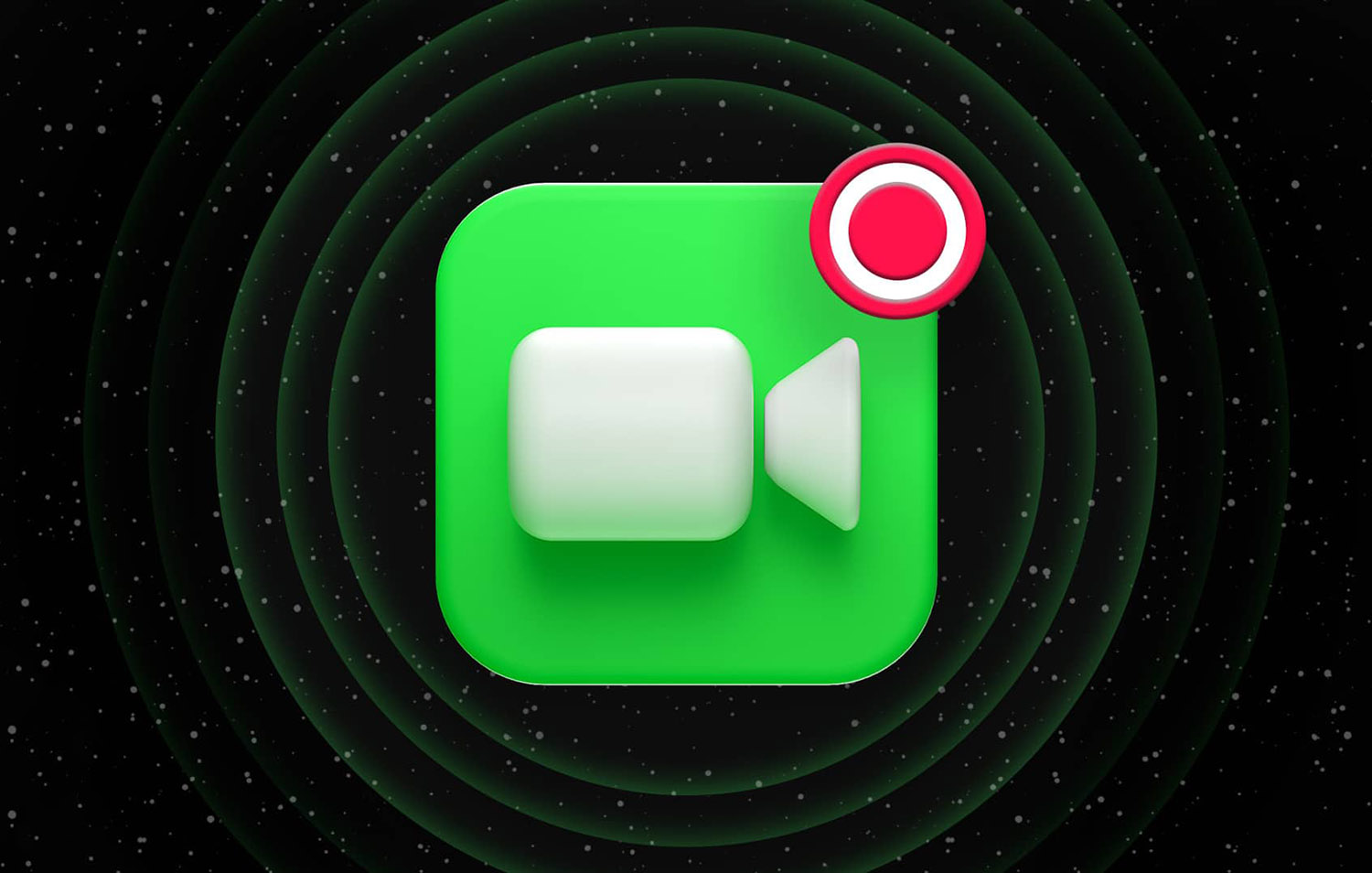

 (19 голосов, общий рейтинг: 4.26 из 5)
(19 голосов, общий рейтинг: 4.26 из 5) Читайте также
Читайте также
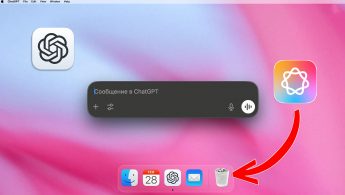

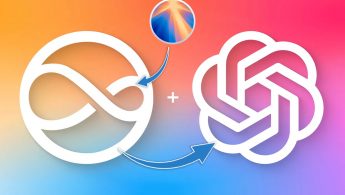





 Задавай вопрос
Задавай вопрос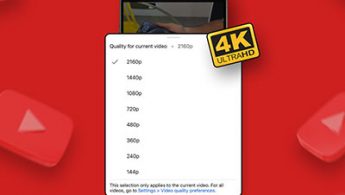


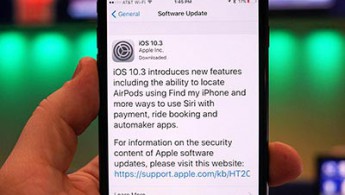
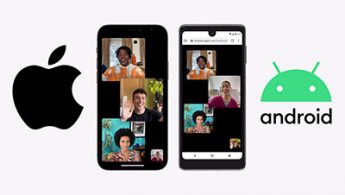

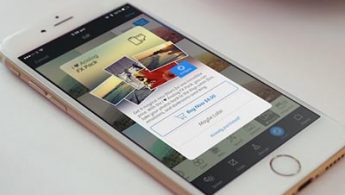
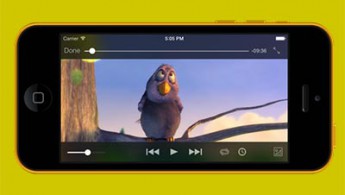


2 комментария
Форум →